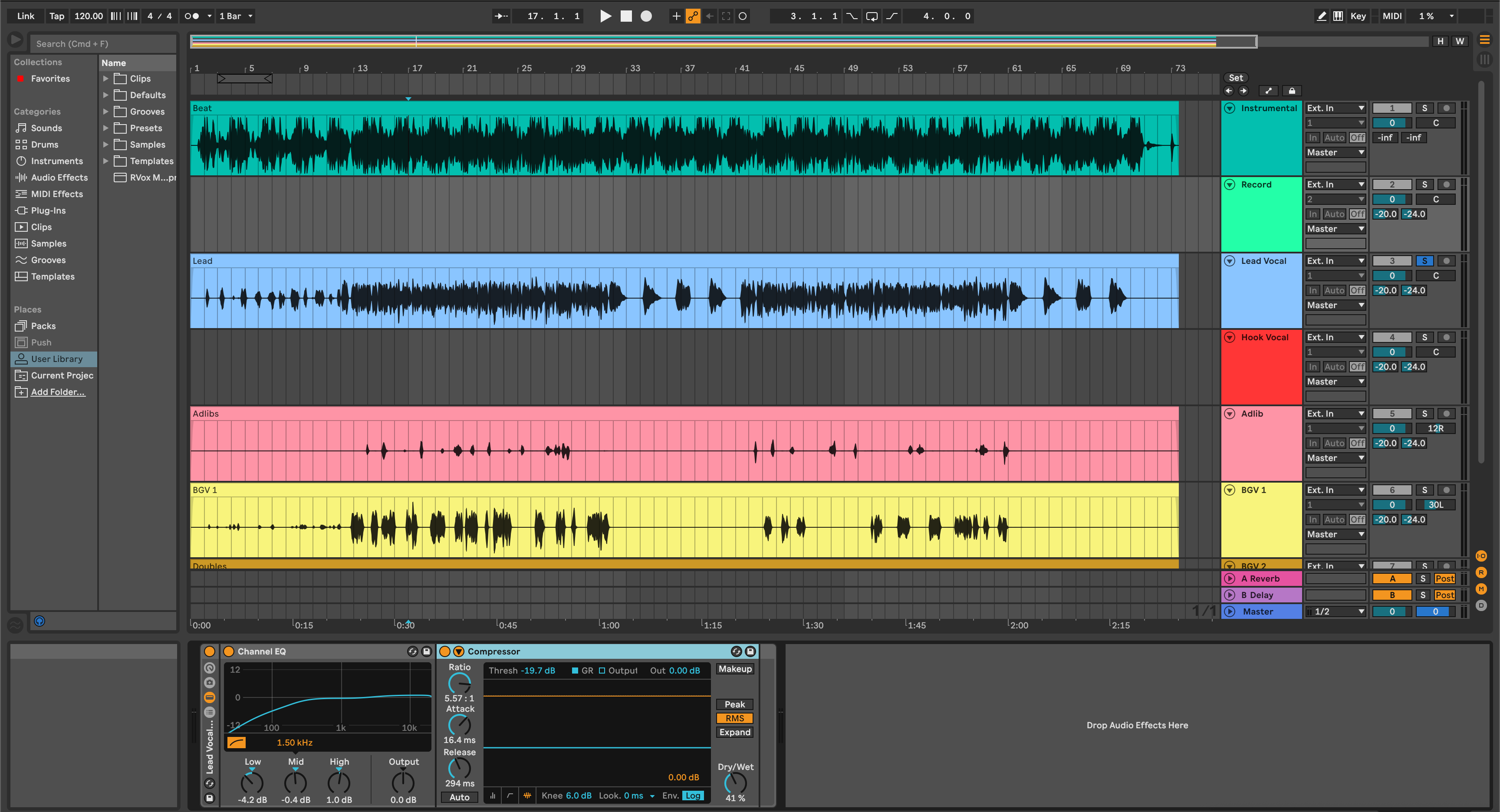Ableton Live는 드리프트나 예기치 않은 문제 없이 어떤 믹스 세션에도 바로 적용할 수 있는 스템을 제공합니다. 이 안내서는 라이브 고유의 세부사항—어레인지먼트 대 세션, 리턴, 그룹, 워프 동작, 사이드체인—에 중점을 두어 파일이 러프와 같고 마디 단위로 정확히 맞도록 합니다. 한 번 구축하면 영원히 재사용할 수 있습니다.
I. 라이브 스템에 계획이 필요한 이유
훌륭한 스템은 보이지 않는 듯한 느낌을 줍니다: 불러오고 재생 버튼을 누르면 녹음이 나타납니다. 라이브에서 그 신뢰성은 깔끔한 그룹화, 하나의 공유 시작 시간, 그리고 버스 톤과 리턴을 각 파일에 베이크할지에 대한 신중한 선택에서 옵니다. 반복 가능한 레이아웃을 설정하고 믹서가 기대하는 것을 출력하며, 전형적인 Ableton의 함정을 피할 것입니다.
싱글, 리믹스, 협업을 위한 기본 워크플로우로 사용하세요. 동일한 템플릿으로 약간의 토글만으로 인스트루멘털, 아카펠라, 쇼 트랙도 출력할 수 있습니다.
II. 반드시 고정해야 할 라이브 개념
세션보다 어레인지먼트. 결정적인 결과를 위해 어레인지먼트 뷰에서 내보내세요. 클립을 통합하여 1|1|1 마디 이전에 시작하는 것이 없도록 하세요. 세션은 작곡용이며, 스템은 고정된 타임라인에서 나와야 합니다.
그룹 및 리턴. 소스를 그룹(드럼, 베이스, 음악, 리드 보컬, 백그라운드 보컬)으로 나누세요. 시간 기반 FX에는 리턴 트랙을 사용하세요. 프로젝트별로 리턴을 스템에 베이크할지 별도의 FX 스템으로 출력할지 결정하세요.
워핑. 워핑은 재생 느낌에 영향을 줍니다. 오디오가 워핑된 상태에서 그리드에 맞춰 잘렸다면 유지하세요; 아티팩트가 나타나면 통합하고 인쇄 전에 합리적인 모드(예: 보컬용 Complex Pro)를 선택하세요.
사이드체인. 보컬에서 MUSIC을 덕킹하는 컴프레서는 커밋(MUSIC에 베이크)하거나 비활성화하여 유연성을 가질 수 있습니다. 선택한 경로에 라벨을 붙여 누구도 놀라지 않게 하세요.
레벨 언어. dBFS는 디지털 헤드룸(0 dBFS 클립)입니다. LUFS는 인지된 음량입니다. True peak (dBTP)은 인터샘플 피크를 추정합니다. 스템은 24비트 WAV, 노멀라이제이션 끔을 사용하세요.
| 렌더 목표 | 리턴 및 마스터 FX 포함 | 결과 |
|---|---|---|
| 러프 믹스 분위기 맞추기 | 에서 | 각 스템은 센드와 버스 톤을 포함; 빠른 믹스 시작 |
| 최대 믹스 유연성 | 꺼짐 | 더 건조한 스템; 믹서가 공간과 글루를 재구성 |
| 하이브리드 공간 제어 | 꺼짐 + 별도의 FX 스템 | 앰비언스는 별도의 페이더에; 취향에 맞게 블렌딩 |
이 라우팅을 반영하는 빠른 시작이 필요하신가요? 더 빠른 Ableton 내보내기를 위한 레코딩 템플릿을 사용하고 세션에 맞게 버스 이름을 바꾸세요.
III. 7단계 렌더 경로
- 의도를 가지고 그룹화. DRUMS, BASS, MUSIC, LEAD VOX, BGV 그룹을 만드세요. 원하는 캐릭터를 단일 스템으로 사용하려면 그룹에 톤 정의 프로세싱을 적용하세요.
- 리턴을 의도적으로 라우팅. 보컬 앰비언스를 VoxVerb/VoxDelay 리턴으로 보내세요. 별도의 FX 스템을 위해 모든 리턴을 FX 그룹으로 라우팅하고 오디오를 마스터(“Sends Only” 아님)로 설정하세요.
- 타임라인 고정. 어레인지먼트로 전환하고, 모든 것을 마디 1|1|1에서 시작하며, 끝 마커를 마지막 꼬리보다 2~4마디 더 연장하세요. 흩어진 클립을 통합하세요.
-
정렬용 이름. 트랙 접두사:
01_Kick,02_Snare,10_Bass,20_LeadVox,21_BGV,30_FX. 파일은 어떤 DAW에서도 음악적으로 정렬됩니다. - 렌더링된 트랙 모드를 선택하세요. 파일 → 오디오/비디오 내보내기 → 렌더링된 트랙을 전체 세트용으로 모든 개별 트랙으로 설정하거나, 원하는 그룹만 선택하여 깔끔한 스템 팩을 위해 선택한 트랙만을 선택하세요.
- 세트 포맷. WAV, 세션 샘플레이트(44.1 kHz 음악 / 48 kHz 비디오), 24비트, 디더 끔(16비트로 변환하지 않는 한), 노멀라이즈 끔. 위 매트릭스를 참고하여 리턴 및 마스터 FX 포함 여부를 결정하세요.
- 정상성 임포트. 스템을 빈 라이브 세트(또는 다른 DAW)에 드롭하세요. 마디선 정렬과 스템을 합쳤을 때 대략 1~2dB 내에서 원본을 재현하는지 확인하세요.
폴더가 준비되면 명확한 폴더, 파일명, README로 스템을 정리하여 협업자가 빠르게 작업할 수 있도록 마무리하세요.
IV. 깔끔하게 프린트되는 프로젝트 패턴
2트랙 비트 + 보컬. 스테레오 비트를 MUSIC에 넣으세요. 모든 보컬을 LEAD VOX/BGV 그룹으로 라우팅하세요. 비트가 보컬에서 덕킹된다면, 깨끗한 MUSIC 스템을 위해 사이드체인을 비활성화하거나 활성화 상태로 두고 파일에 MUSIC_ducked 라벨을 붙이세요. LEAD VOX, BGV, MUSIC, 선택적 FX를 내보내세요.
버스 글루가 있는 팝 스택. 코러스 폭은 BGV 그룹 와이더와 글루 컴프에 있습니다. BGV 그룹을 하나의 스템(선택한 트랙만)으로 프린트하고, 프로듀서가 편집 공간을 원하면 개별 파트도 내보내세요.
긴 리턴이 있는 EDM 드롭. 라이저/스로우/임팩트를 FX 그룹으로 라우팅하고 별도의 스템으로 프린트하세요. DRUMS/BASS/MUSIC은 깨끗하게 유지하여 믹서가 드롭에 독립적으로 공간을 조절할 수 있게 합니다.
하이브리드 라이브 세트 → 스튜디오 믹스. CPU 부하가 큰 악기를 프리즈/플래튼하세요. 프린트된 오디오에 15_PluckSerum_PRINT 라벨을 붙이세요. 그런 다음 그룹 + FX를 내보내면 나중에 리콜된 플러그인 문제를 피할 수 있습니다.
V. 스템 무결성 검사 및 빠른 수리
- 테일이 잘림. 렌더 길이를 연장하고 다시 프린트하세요. 자동 테일에 의존하지 마세요.
- 공간이 사라짐. 리턴을 끈 상태로 내보냈습니다. 리턴 및 마스터 FX 포함을 켜고 다시 프린트하거나 별도의 FX 스템을 제공하세요.
- 사이드체인 느낌이 사라짐. 키가 존재하지 않았습니다. MUSIC에서 덕킹을 적용하거나 나중에 블렌딩할 DUCK BUS 스템을 프린트하세요.
- 다른 DAW에서 파일이 어긋남. 일부 클립이 마디 1 이전에 시작되었습니다. 1|1|1로 통합하고 다시 내보내세요; 샘플 레이트는 일관되게 유지하세요.
- 영역 가장자리의 클릭음. 내보내기 전에 통합된 클립에 2~10ms의 아주 짧은 페이드를 추가하세요.
- 패스 간 레벨 점프. 노멀라이즈가 켜져 있었습니다. 노멀라이즈를 끈 상태로 다시 내보내고 밸런스를 유지하세요.
압축하고 보내기 전에 좋은 정리 작업을 마무리하세요—스템을 올바르게 압축하고 체크섬을 포함하여 팀이 다운로드 시 무결성을 확인할 수 있도록 합니다.
VI. 시간을 절약하는 라이브-네이티브 단축키
Wet/Dry 랙. 그룹에 PRINT WET / PRINT DRY 매크로가 포함된 오디오 이펙트 랙을 만듭니다 (직렬 체인: 드라이 경로 대 FX 베이크 경로). 한 번 전환하고 필요하면 두 세트를 모두 내보냅니다.
두 번의 패스 커버리지. 멀티트랙의 경우 모든 개별 트랙을 한 번 실행한 후, 그룹을 강조 표시하고 선택한 트랙만 실행하여 스템을 만듭니다. 두 번의 패스로 거의 모든 요청을 커버합니다.
마스터 톤 참조. 마스터 컬러에 의존하는 분위기라면 낮은 한계치의 “MIXBUS_REF” (예: −1 dBTP)를 출력하세요. 스템을 이것으로 대체하지 말고 믹서가 의도를 들을 수 있도록 사용하세요.
안전 아카이브. 오디오만 보내더라도 “모두 수집 및 저장”을 하세요.
명명 규칙. 밑줄과 버전을 지키세요: Artist_Song_v1-DRUMS.wav, ..._LEADVOX.wav, ..._FX.wav. 특수 문자는 피하세요.
VII. 자주 묻는 질문
Q1. 세션 뷰에서 내보낼 수 있나요?
할 수는 있지만, 고정된 스템은 타이밍이 고정된 어레인지먼트에서 나와야 합니다. 통합하고 1마디부터 내보내세요.|1|1.
Q2. 리턴과 마스터 이펙트를 포함해야 하나요?
스템이 러프한 사운드처럼 들리길 원한다면 예. 믹서가 유연성을 원한다면 깔끔한 스템과 별도의 FX 스템 또는 MIXBUS_REF를 내보내세요.
Q3. 24비트 아니면 32비트 플로트?
스템에는 24비트 WAV가 표준입니다. 합의가 있을 때만 32비트 플로트를 사용하세요; 파일 크기가 커지고 대부분 믹스 워크플로우에는 필요하지 않습니다.
Q4. 템포 자동화는 어떻게 하나요?
스템은 타임라인의 템포 맵을 자동으로 따릅니다. README에 BPM과 모든 템포 변화를 포함하세요.
Q5. 내보내기 전에 워프를 꺼야 하나요?
기본적으로는 아닙니다. 클립이 워프된 상태에서 올바르게 들리면 그대로 내보내세요. 아티팩트가 들리면 더 나은 워프 모드를 선택하거나 편집을 확정하기 위해 통합하세요.
Q6. 보컬 던지기는 어떻게 처리하나요?
이들을 FX 그룹으로 라우팅하고 별도의 스템으로 출력하세요. 이렇게 하면 편집자가 BGV 밸런스를 건드리지 않고도 제어할 수 있습니다.
결론
라이브의 스템 내보내기는 라우팅과 타임라인이 정돈되면 예측 가능합니다. 얼마나 많은 공간과 버스 톤을 포함할지 결정하고 모든 것을 1마디에 고정하세요.|1|1, 그리고 정규화 없이 24비트 WAV로 출력하세요. 이렇게 하면 깔끔하게 임포트되고 빠르게 믹스되며 곡의 특성이 유지되는 스템을 전달할 수 있습니다.
레이아웃과 라우팅을 미리 준비하고 싶다면, 우리의 Ableton 보컬 프리셋이 이 워크플로우를 반영하여 내보내기가 두 번의 결정과 한 번의 바운스로 끝납니다.